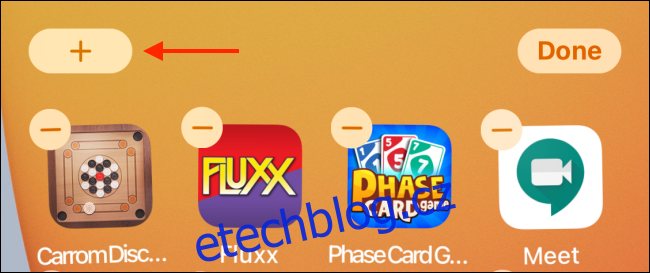Apple přinesl widgety na domovskou obrazovku iPhonu s iOS 14. Jsou vyvinutou formou widgetů z obrazovky Today View. Zde je návod, jak přidat a odebrat widgety z domovské obrazovky iPhone.
Table of Contents
Jak přidat widgety na domovskou obrazovku iPhone
Zatímco widgety stále existují na obrazovce Zobrazení dneška, ke které lze přistupovat potažením prstem doprava na domovské obrazovce a na zamykací obrazovce, nyní můžete widgety přidávat také na domovskou obrazovku. Tyto widgety musí být navrženy speciálně pro iOS 14 nebo novější a chovají se jinak než widgety, na které jste zvyklí.
Jsou postaveny pomocí nového rámce WidgetKit, který jim dává nový leštěný design. Ale omezuje to interakci. Nové widgety představené v iOS 14 jsou navrženy pro prohlížení namísto interakce.
Apple také vytvořil nový proces pro přidávání widgetů přímo z domovské obrazovky.
Chcete-li začít, stiskněte a podržte libovolnou prázdnou část domovské obrazovky vašeho iPhone a přejděte do režimu úprav. Klepněte na ikonu „+“ v levém horním rohu obrazovky.
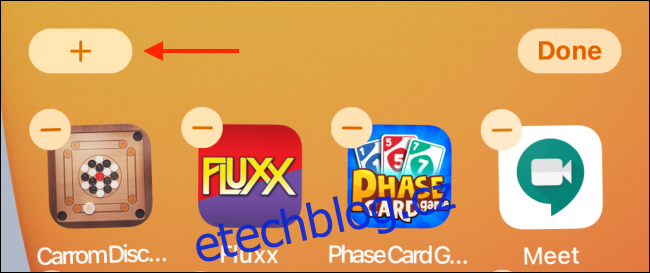
Nyní uvidíte, jak se zespodu vysune karta pro výběr widgetů. Zde najdete v horní části vybrané widgety. Můžete se posunout dolů a zobrazit seznam všech aplikací s podporovanými widgety. V horní části seznamu můžete také vyhledat konkrétní widget aplikace.
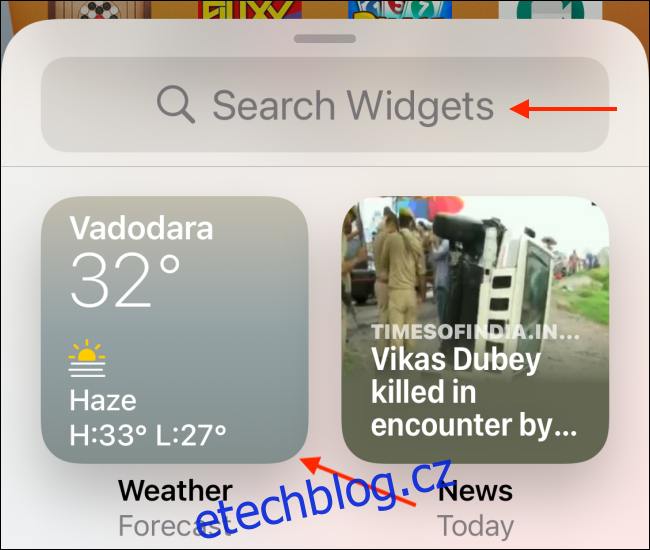
Výběrem aplikace zobrazíte všechny dostupné widgety.
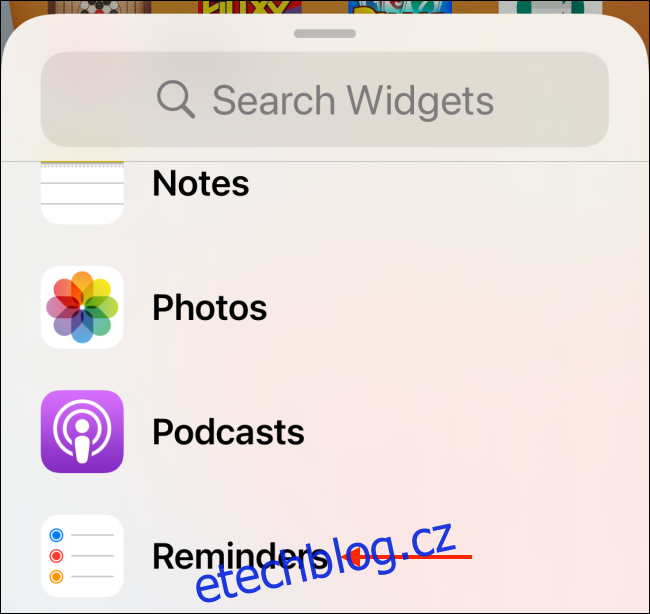
Přejetím doleva nebo doprava zobrazíte všechny dostupné velikosti a verze widgetu. Obvykle najdete malé, střední a velké widgety.
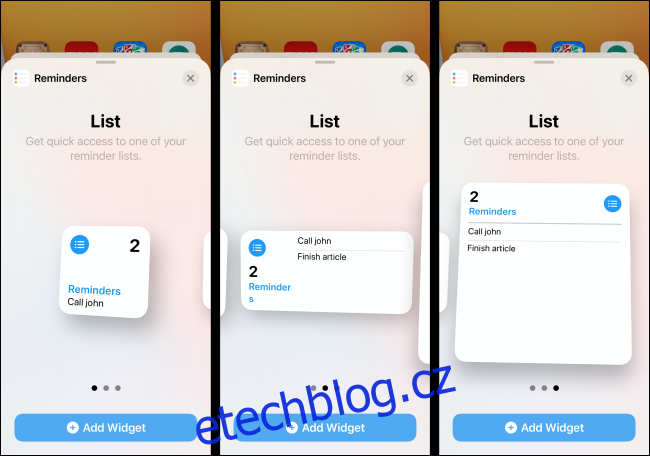
Klepnutím na tlačítko „Přidat widget“ okamžitě přidáte widget na stránku, kterou si právě prohlížíte na svém iPhonu.
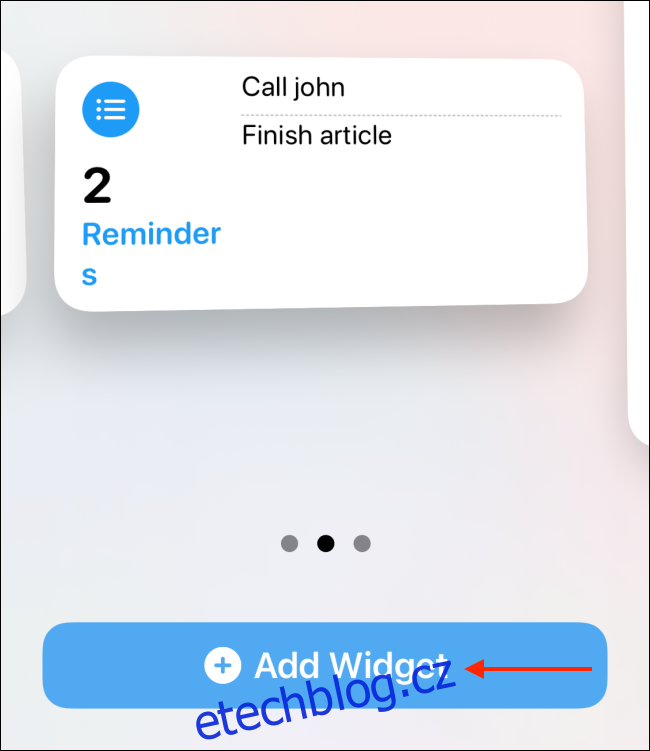
Můžete také klepnout a podržet náhled widgetu, abyste jej vybrali. Poté budete moci widget přetáhnout na libovolnou stránku (nebo část stránky), kterou chcete. Ostatní ikony a widgety se přesunou automaticky, aby uvolnily místo pro nový widget.
Klepnutím na tlačítko „Hotovo“ ukončíte režim úprav domovské obrazovky.

Můžete také vytvořit sadu widgetů s více widgety. Jednoduše přetáhněte jeden widget na druhý (stejně jako to děláte s aplikacemi při vytváření složky). Poté jimi můžete listovat.
Jak přizpůsobit widgety na domovské obrazovce iPhone
Jednou z funkcí widgetů v iOS 14 a novějších je to, že jsou přizpůsobitelné. Chcete-li to provést, stačí stisknout a podržet widget a vybrat možnost „Upravit widget“.
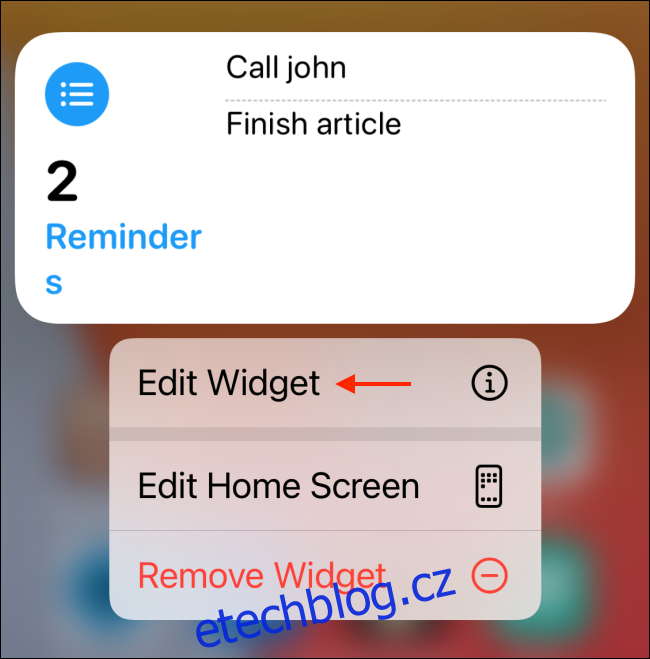
Pokud jste již v režimu úprav plochy, vyberte widget a zobrazte možnosti.
Widget se otočí a uvidíte všechny dostupné možnosti. Tyto možnosti se liší v závislosti na widgetu. Například pro widget Připomenutí uvidíte možnost přepnout na jiný seznam.
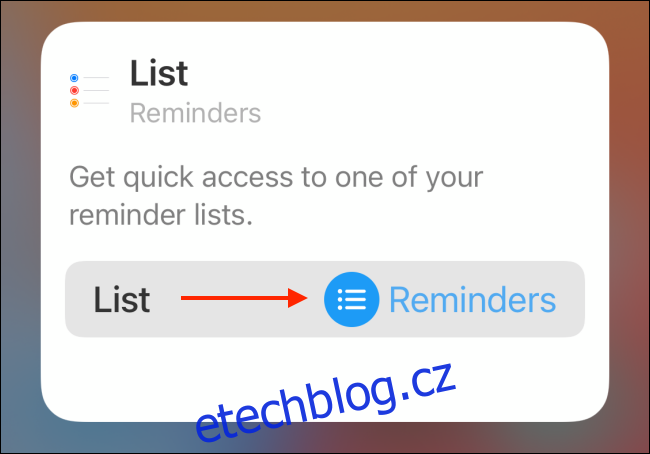
Jakmile dokončíte přizpůsobení widgetu, jednoduše přejeďte prstem nahoru z domovské obrazovky nebo klepnutím na oblast mimo widget se vraťte zpět.
Jak odebrat widgety na domovské obrazovce iPhone
Díky novému designu můžete odstranit widgety přímo z domovské obrazovky. Není třeba posouvat se do spodní části obrazovky Zobrazení dneška.
Klepnutím a podržením widgetu zobrazíte možnosti. Zde vyberte tlačítko „Odebrat widget“.
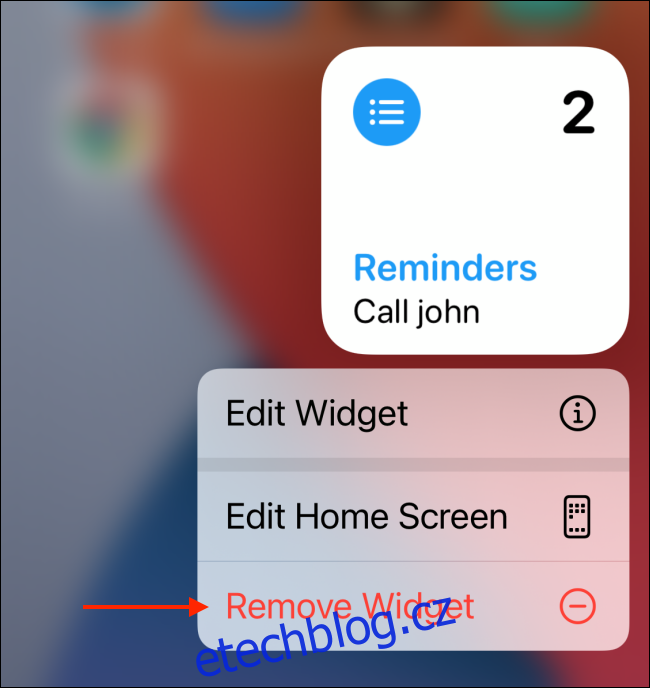
Pokud jste v režimu úprav plochy, klepněte na ikonu „-“ v levém horním rohu widgetu.
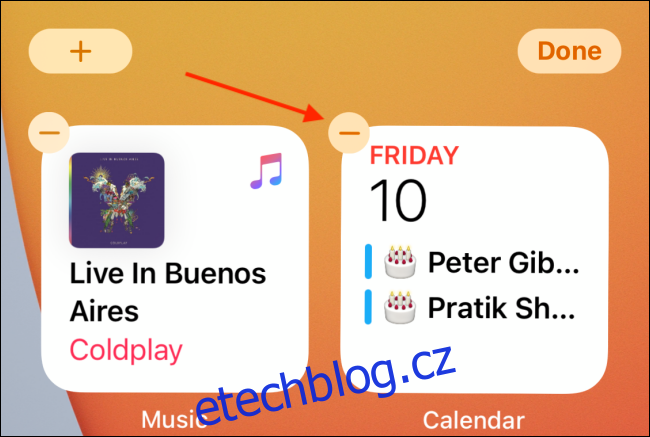
Odtud vyberte možnost „Odebrat“ pro odstranění widgetu z domovské obrazovky.
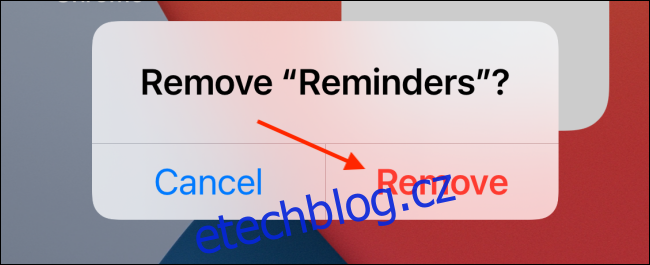
Změny na domovské obrazovce jsou mnohem více než nové widgety. Zde je návod, jak iOS 14 transformuje domovskou obrazovku vašeho iPhone.